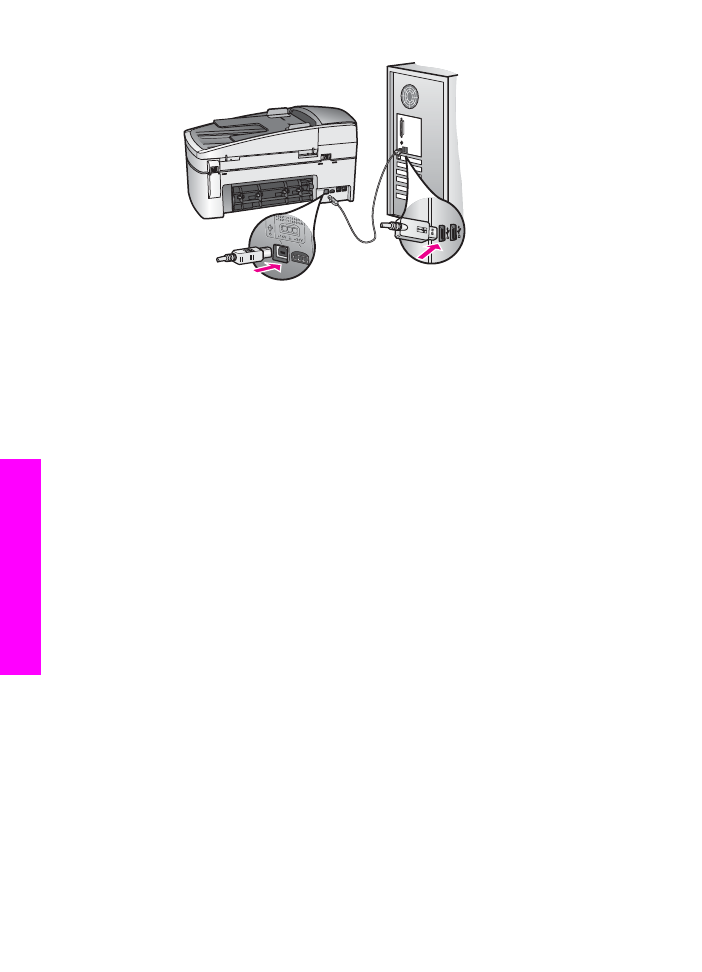
Rozwiązywanie problemów z instalacją oprogramowania
Poniższe zagadnienia zawierają możliwe sposoby rozwiązania problemów
występujących w trakcie instalacji oprogramowania. W przypadku wystąpienia problemu
sprzętowego podczas instalacji zobacz
Rozwiązywanie problemów z instalacją sprzętu
.
Prawidłowa instalacja oprogramowania HP all-in-one przebiega w następujący sposób:
1
Oprogramowanie z dysku CD-ROM urządzenia HP all-in-one jest uruchamiane
automatycznie.
2
Oprogramowanie jest instalowane.
3
Pliki są kopiowane na dysk twardy.
4
Użytkownik jest proszony o podłączenie urządzenia HP all-in-one do komputera.
5
Na ekranie kreatora instalacji widoczny jest zielony symbol OK oraz symbol
potwierdzenia.
6
Użytkownik jest proszony o ponowne uruchomienie komputera.
7
Uruchamiany jest Kreator ustawień faksu.
Rozdział 15
146
HP Officejet 6200 series all-in-one”
Informacje
na
temat
roz
w
ią
zywan
ia
problemów
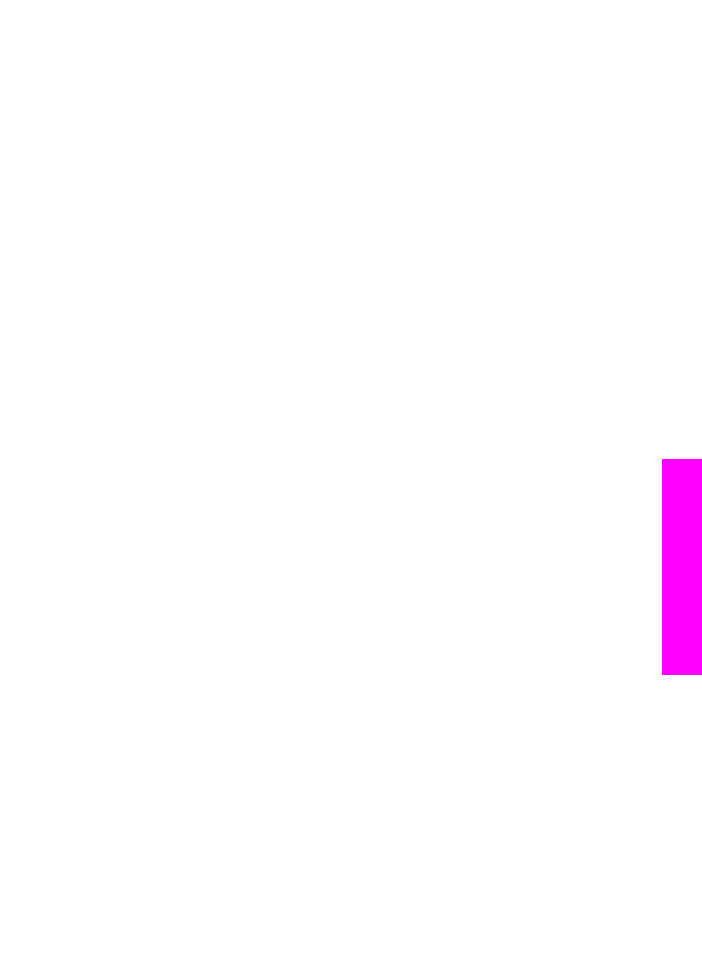
8
Uruchamiany jest proces rejestracji.
Jeżeli brakuje któregokolwiek z powyższych elementów, oznacza to, że
prawdopodobnie wystąpił problem z instalacją. Aby sprawdzić poprawność instalacji na
komputerze PC, należy wykonać poniższe czynności:
●
Uruchom program Nawigator HP i sprawdź, czy są wyświetlane następujące
ikony: Skanuj zdjęcie, Skanuj dokument, Wyślij faks oraz HP Gallery.
Informacje na temat uruchamiania programu Nawigator HP znajdują się w
ekranowej Pomocy dla programu HP Image Zone dostarczonej z
oprogramowaniem. Jeżeli ikony nie są wyświetlane od razu, odczekaj kilka minut,
aby urządzenie HP all-in-one połączyło się z komputerem. W przeciwnym razie
zobacz
W programie Nawigator HP brakuje niektórych ikon.
.
Uwaga
W przypadku instalacji minimalnej oprogramowania (w przeciwieństwie do
typowej instalacji), program HP Image Zone i funkcja Kopiuj nie są
instalowane i nie będą dostępne z poziomu programu Nawigator HP.
●
Otwórz okno dialogowe Drukarki i sprawdź, czy na liście znajduje się urządzenie
HP all-in-one.
●
Zobacz, czy w zasobniku systemowym, na prawym końcu paska zadań systemu
Windows widoczna jest ikona HP all-in-one. Oznacza to, że urządzenie HP all-in-
one jest gotowe.
Po włożeniu dysku CD-ROM do napędu CD-ROM komputera nic się nie dzieje
(tylko system Windows).
Rozwiązanie
Wykonaj następujące czynności:
1
W Menu Start systemu Windows kliknij Uruchom.
2
W oknie dialogowym Uruchom wpisz d:\setup.exe (jeżeli napęd CD-ROM nie
jest oznaczony literą D, wpisz odpowiednią literę napędu), a następnie kliknij
OK.
Pojawi się ekran sprawdzania minimalnych wymagań systemowych.
Rozwiązanie
Posiadany system operacyjny nie spełnia minimalnych wymagań do instalacji
oprogramowania. Kliknij przycisk Szczegóły, aby zobaczyć czego dotyczy problem
i usuń problem przed próbą instalacji oprogramowania.
Komunikat o podłączeniu kabla USB jest wyświetlany razem z czerwonym
symbolem X.
Rozwiązanie
Podczas prawidłowej instalacji widoczny jest zielony symbol potwierdzenia,
wskazujący na pomyślne rozpoznanie urządzenia Plug and Play. Czerwony X
oznacza, że rozpoznanie Plug and Play nie powiodło się.
Wykonaj następujące czynności:
1
Sprawdź, czy nakładka panelu sterującego jest prawidłowo nałożona, odłącz
przewód zasilający urządzenia HP all-in-one, a następnie ponownie go
podłącz.
2
Sprawdź, czy kabel USB i przewód zasilający są podłączone.
Podręcznik użytkownika
147
Informacje
na
temat
roz
w
ią
zywan
ia
problemów
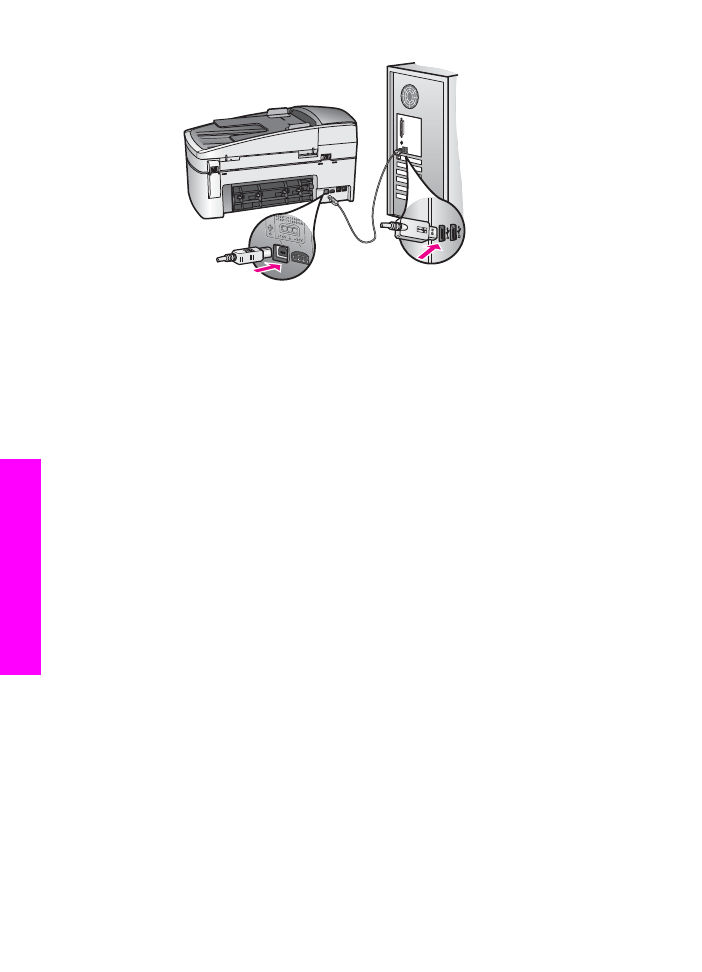
3
Kliknij przycisk Ponów, aby ponownie przeprowadzić instalację Plug and Play.
Jeśli to nie pomoże, przejdź do następnego punktu.
4
Sprawdź w następujący sposób, czy kabel USB jest prawidłowo
zainstalowany:
–
Odłącz kabel USB i ponownie go podłącz.
–
Nie podłączaj kabla USB do klawiatury lub niezasilanego koncentratora.
–
Sprawdź, czy długość kabla USB nie przekracza 3 metrów.
–
Jeżeli do komputera jest podłączonych kablem USB kilka urządzeń,
wskazane może być odłączenie innych urządzeń podczas instalacji.
5
Kontynuuj instalację, a po wyświetleniu odpowiedniego monitu ponownie
uruchom komputer. Następnie otwórz program Nawigator HP i sprawdź, czy
widoczne są podstawowe ikony (Skanuj zdjęcie, Skanuj dokument, Wyślij
faks oraz HP Gallery).
6
Jeżeli podstawowe ikony nie są widoczne, usuń oprogramowanie i zainstaluj je
ponownie. Dalsze informacje na ten temat można znaleźć w części
Dezinstalacja i ponowna instalacja oprogramowania
.
Pojawił się komunikat o nieznanym błędzie.
Rozwiązanie
Spróbuj kontynuować instalację. Jeżeli to nie pomoże, zatrzymaj i ponownie
uruchom instalację, postępując zgodnie ze wskazówkami na ekranie. W przypadku
wystąpienia błędu konieczne może okazać się odinstalowanie i ponowna instalacja
oprogramowania. Nie należy bezpośrednio usuwać plików programu HP all-in-one
z dysku twardego. Aby prawidłowo je usunąć, należy skorzystać z narzędzia
dezinstalacji, znajdującego się w grupie programów urządzenia HP all-in-one.
Dalsze informacje na ten temat można znaleźć w części
Dezinstalacja i ponowna
instalacja oprogramowania
.
W programie Nawigator HP brakuje niektórych ikon.
Jeżeli podstawowe ikony (Skanuj zdjęcie, Skanuj dokument, Wyślij faks, oraz
HP Gallery) nie są wyświetlane, prawdopodobnie instalacja nie została prawidłowo
zakończona.
Rozdział 15
148
HP Officejet 6200 series all-in-one”
Informacje
na
temat
roz
w
ią
zywan
ia
problemów
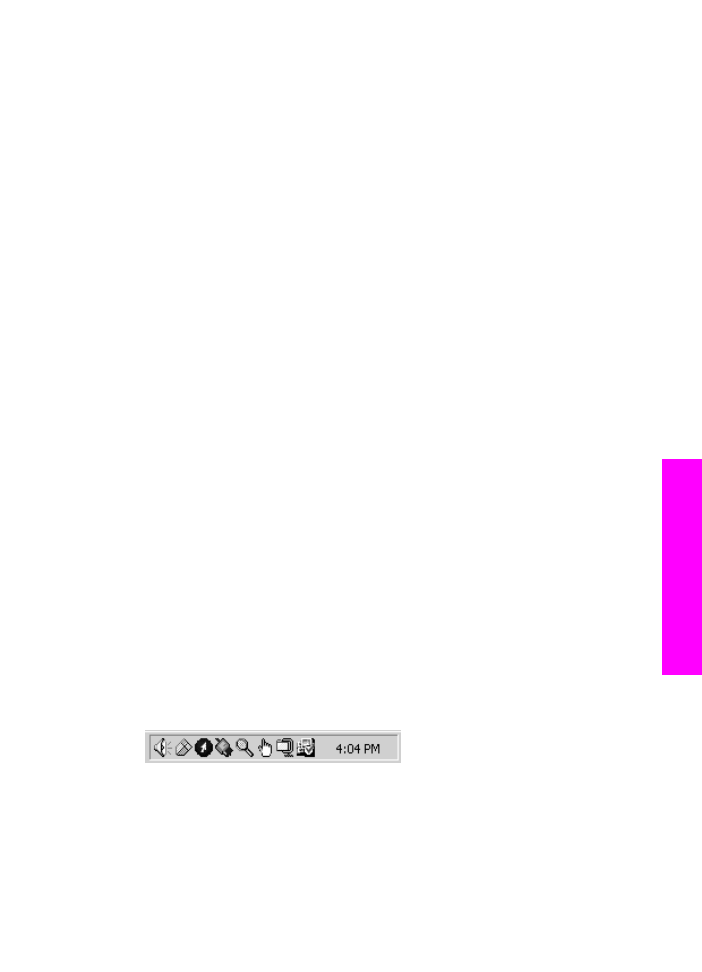
Rozwiązanie
Jeżeli instalacja nie została prawidłowo zakończona, konieczne może okazać się
odinstalowanie i ponowna instalacja oprogramowania. Nie należy bezpośrednio
usuwać plików programu HP all-in-one z dysku twardego. Aby prawidłowo je
usunąć, należy skorzystać z narzędzia dezinstalacji, znajdującego się w grupie
programów urządzenia HP all-in-one. Dalsze informacje na ten temat można
znaleźć w części
Dezinstalacja i ponowna instalacja oprogramowania
.
Kreator faksu nie uruchamia się.
Rozwiązanie
Uruchom kreatora faksu w następujący sposób:
1
Uruchom program Nawigator HP. Więcej informacji można znaleźć w
ekranowej Pomocy dla programu HP Image Zone dołączonej do
oprogramowania.
2
Kliknij menu Ustawienia, wybierz Ustawienia faksu, a następnie Kreator
ustawień faksu.
Ekran rejestracji nie jest wyświetlany (tylko system Windows)
Rozwiązanie
➔ W systemie Windows ekran rejestracji można wyświetlić za pomocą paska
zadań systemu Windows, klikając Start, wskazując Programy lub Wszystkie
programy (XP), Hewlett-Packard, HP Officejet 6200 series all-in-one, a
następnie klikając Zarejestruj się.
Ikona Digital Imaging Monitor nie jest wyświetlana w zasobniku systemowym
(tylko system Windows)
Rozwiązanie
Jeżeli ikona Digital Imaging Monitor nie jest wyświetlana w zasobniku
systemowym, uruchom program Nawigator HP, aby sprawdzić, czy znajdują się w
nim podstawowe ikony. Więcej informacji na temat uruchamiania programu
Nawigator HP można znaleźć w ekranowej Pomocy dla programu HP Image
Zone dołączonej do oprogramowania.
Więcej informacji na temat brakujących ikon podstawowych w programie
Nawigator HP znajduje się w części
W programie Nawigator HP brakuje niektórych
ikon.
.
Zasobnik systemowy zazwyczaj jest widoczny w prawym dolnym rogu pulpitu.